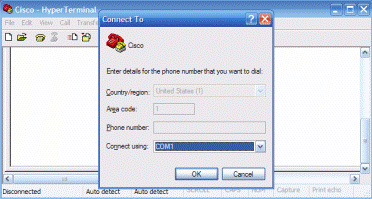Заглавная страница Избранные статьи Случайная статья Познавательные статьи Новые добавления Обратная связь FAQ Написать работу КАТЕГОРИИ: ТОП 10 на сайте Приготовление дезинфицирующих растворов различной концентрацииТехника нижней прямой подачи мяча. Франко-прусская война (причины и последствия) Организация работы процедурного кабинета Смысловое и механическое запоминание, их место и роль в усвоении знаний Коммуникативные барьеры и пути их преодоления Обработка изделий медицинского назначения многократного применения Образцы текста публицистического стиля Четыре типа изменения баланса Задачи с ответами для Всероссийской олимпиады по праву 
Мы поможем в написании ваших работ! ЗНАЕТЕ ЛИ ВЫ?
Влияние общества на человека
Приготовление дезинфицирующих растворов различной концентрации Практические работы по географии для 6 класса Организация работы процедурного кабинета Изменения в неживой природе осенью Уборка процедурного кабинета Сольфеджио. Все правила по сольфеджио Балочные системы. Определение реакций опор и моментов защемления |
Компоненти та режими роботи маршрутизатораСодержание книги
Поиск на нашем сайте
Лабораторна робота № 1. Компоненти та режими роботи маршрутизатора Мета: ознайомитися зі способами підключення маршрутизатора, його режимами роботи та можливостями, які вони надають ТЕОРЕТИЧНІ ВІДОМОСТІ Маршрутизатор – мережний пристрій, який, подібно до комп’ютера, має такі базові компоненти, як процесор, пам’ять, системну шину та різні вхідні/вихідні інтерфейси. Ці компоненти забезпечують виконання специфічних функцій маршрутизатора. Як ПК вимагає наявності ОС для запуску різних програм, так і маршрутизатор використовує IOS (Internetwork Operating System) для запуску конфігураційних файлів, які містять основні налаштування маршрутизатора, інструкції та параметри для контролю вхідного та вихідного трафіка. Використовуючи протоколи маршрутизації, маршрутизатори приймають рішення про перенаправлення даних по мережі. Інтерфейси Інтерфейси (порти)маршрутизатора призначені для його налаштування, управління, під’єднання до мережі та передачі даних. Зокрема, розрізняють локальні (Ethernet) інтерфейсидля під’єднання окремих локальних мереж та послідовні (serial) інтерфейси для підключення маршрутизатора до глобальної мережі. Крім зазначених типів інтерфейсів існують також управлінські порти (console та AUX), які не використовуються для передачі даних, а слугують для конфігурації параметрів маршрутизатора та моніторингу його роботи. На рис. 1.1 зображено задню панель маршрутизатора з позначенням її основних компонентів. Призначення елементів маршрутизатора (рис. 6.1): 1. Перемикач ввімкнення/вимкнення. 2. Перемикач напруги 120/220 В. 3. Слот модуля WIC 1 (WAN Interface Card). 4. Індикатор стану WIC1. 5. Індикатор роботи апаратного забезпечення VPN.
Рис. 1.1. Елементи задньої панелі маршрутизатора Cisco 1721
6. Консольний порт. 7. AUX (auxiliary) порт (допоміжний). 8. 10/100 Mbps Ethernet порт. 9. Індикатори роботи порту Ethernet. 10. Послідовні (serial) порти. 11. Індикатор стану послідовних портів. 12. Сокет для ключа (з його допомогою можна підвищити фізичну безпеку пристрою). Крім назв, порти маршрутизаторів Cisco мають кольорове маркування (табл. 1.1). Таблиця 1.1.
Режими роботи Маршрутизатори Cisco можуть працювати в кількох режимах, кожен з яких дозволяє виконувати певні дії: - режим користувача (user EXEC mode) – дозволяє виконувати лише обмежений набір команд для моніторингу роботи маршрутизатора. Його називають також режимом “тільки для перегляду” (view only). У цьому режимі відсутні будь-які команди, які можуть змінити конфігурацію маршрутизатора. У режимі користувача запрошення до введення має вигляд “Router>”; - привілейований режим (privileged mode) – дозволяє виконувати всі команди перегляду, збереження, видалення налаштувань маршрутизатора. У цьому режимі запрошення до введення виглядає “Router#”. Для переходу із режиму користувача до привілейованого необхідно набрати команду enable. Для виклику допомоги в будь-якому режимі слід набрати “?”. Для зміни будь-яких параметрів маршрутизатора необхідно ввійти у режим глобальної конфігурації (global configuration mode). Для цього в привілейованому режимі слід набрати команду configure terminal, після чого запрошення до введення виглядатиме так: “Router(config)#”. В цьому режимі можна змінювати певні глобальні параметри, а саме: - ім’я маршрутизатора: Router(config)#hostname < ім’я >; - пароль на доступ до привілейованого режиму: Router(config)#enable secret < пароль > або Router(config)#enable password < пароль >. Цей пароль потрібно вводити щоразу при переході до привілейованого режиму після введення команди enable. Відмінність між цими двома типами паролів полягає в тому, що при перегляді налаштувань маршрутизатора перший завжди відображатиметься в зашифрованому вигляді. Існують також інші специфічні режими конфігурації окремих параметрів, до яких можна потрапити з режиму глобальної конфігурації, а саме: - режим конфігурації інтерфейсу Router(config-if)#: Router(config)#interface < тип > < номер > Router(config-if)#ip address < ІР-адреса > < маска > Router(config-if)#description < опис інтерфейса > Router(config-if)#no shutdown! відкриття інтерфейсу Router(config-if)#exit!вихід з цього режиму Наприклад: Router(config)#interface fa 0/0 Router(config-if)#ip address 172.16.1.1 255.255.255.0 Router(config-if)#no shutdown Router(config-if)#exit При конфігуруванні послідовних інтерфейсів слід пам’ятати про те, що один із маршрутизаторів обов’язково повинен бути налаштований як DCE-пристрій. На його serial інтерфейсі серед інших параметрів слід задати тактову частоту командою: Router(config-if)# clock rate 64000 - режим конфігурації лінії – Router(config-line)#: Конфігурація ліній включає в себе насамперед настройку паролів на доступ до консолі: Router(config)#line con 0 Router(config-line)#password < пароль > Router(config-line)#login Router(config-line)#exit та до термінальних ліній (обмеження звернень за протоколом Telnet): Router(config)#line vty 0 4 Router(config-line)# password < пароль > Router(config-line)#login Router(config-line)#exit - режим конфігурації протоколів маршрутизації – Router(config-router)#: Router(config)# router < протокол маршрутизації > Router(config-router)# network < ІР-адреса мережі > Для переходу зі певного специфічного режиму конфігурації назад у глобальний режим конфігурації використовується команда exit. Для перегляду виконаних налаштувань, а також різноманітних параметрів конфігурації в привілейованому режимі використовується команда show із відповідними ключами, яка відображає такі дані: · show interfaces – статистику для інтерфейсів маршрутизатора; · show controllers serial – інформацію про контролер послідовного інтерфейсу; · show clock – час та дату; · show hosts – таблицю DNS-імен та ІР-адрес; · show users – дані усіх користувачів, під’єднаних до маршрутизатора; · show history – історію уведених команд; · show flash – інформацію про флеш-пам’ять та файли, які там зберігаються; · show version – інформацію про маршрутизатор, його апаратне та програмне забезпечення;
· show ARP – ARP-таблицю маршрутизатора; · show protocol – глобальні та специфічні для кожного інтерфейсу параметри настройки протоколів мережного рівня; · show ip route – таблицю маршрутизації; · show startup-configuration – конфігураційний файл запуску, який знаходиться у NVRAM; · show running-configuration – поточну конфігурацію, яка знаходиться у RAM. Усі налаштування, які виконуються на маршрутизаторі, зберігаються в оперативній пам’яті, яка втрачає свій зміст після ввімкнення живлення. Для збереження внесених змін слід скопіювати поточний конфігураційний файл (running-configuration) у конфігураційний файл запуску (startup-configuration), який зберігається постійно й використовується для завантаження після вимкнення: Router#copy running-config startup-config або скорочено Router#copy run start. Для перевірки збереження внесених змін можна перезавантажити маршрутизатор Router#reload ПРАКТИЧНЕ ЗАВДАННЯ Конфігурація базових параметрів маршрутизатора включає в себе такі налаштування: - ім’я маршрутизатора; - пароль на доступ до привілейованого режиму; - пароль на доступ до консолі; - пароль на доступ до термінальних ліній; - параметри інтерфейсів маршрутизатора. Після цього необхідно здійснити перевірку налаштувань, створити конфігураційний файл запуску та в разі потреби зберегти або видалити налаштування. На рис. 6.2 наведено схему мережі для проведення налаштувань, а в табл. 6.1 подано параметри налаштування.
Рис. 6.2. Схема з’єднання пристроїв Фізичне з’єднання пристроїв Під’єднайте один кінець консольного (rollover) кабелю до консольного порту маршрутизатора, а інший з адаптером DB-9 або DB-25 – до послідовного порту комп’ютера СОМ 1. Перехресний (crossover) кабель використайте для з’єднання інтерфейса мережної карти комп’ютера з інтерфейсом Fa0/0 маршрутизатора. Переконайтесь в тому, що на всі мережні та кінцеві пристрої подається живлення.
Таблиця 6.1 Параметри налаштування маршрутизатора
Налаштування HyperTerminal У діалоговому вікні опису з’єднання, що з’явилося введіть довільну назву сеансу зв’язку в полі Name (Назва) та натисніть OK.
Рис. 6.3. Вибір порту з’єднання
Далі з’являтиметься вікно, екранна форма якого зображена на рис. 6.3. У єдиному активному полі Connect using (З’єднання з) оберіть назву послідовного порту комп’ютера, до якого під’єднано консольний кабель маршрутизатора. У лабораторних умовах, як і в зображеному прикладі, оберіть COM 1 та натисніть OK.
Рис. 6.4. Налаштування параметрів порту з’єднання
Наступним кроком є налаштування необхідних параметрів COM-порту, через який здійснюється консольне з’єднання. У вікні, зображеному на рис. 6.4, задайте такі значення: Bits per second (бітів за секунду): 9600 Data bits (біти даних): 8 Parity (парність): None (Ні) Stop bits (стопові біти): 1 Flow control (Контроль за потоком даних): None (Ні)
Натисніть OK.
Коли з’явиться вікно відкритого сеансу зв’язку через HyperTerminal, натисніть Enter. На екрані з’являється відповідь маршрутизатора. Це означатиме, що консольне з’єднання успішно налаштоване. Якщо від маршрутизатора немає відповіді, перевірте спершу фізичні параметри підключення (живлення маршрутизатора, якість консольного кабелю, номер COM-порту комп’ютера), а потім параметри налаштування.
Режими маршрутизатора Коли на маршрутизаторі відсутні початкові налаштування, IOS запропонує користувачеві увійти в режм початкових налаштувань. На екрані з’ятліється питання: Would you like to enter the initial configuration dialog? [yes/no]: no Оскільки на лабораторних роботах, ми не будемо використовувати цей режим для налаштування маршрутизатора, вводимо «no». Якщо випадково ввести «yes» і увійти в режим setup, цей процес можна припинити в будь-який момент, натиснувши комбінацію клавіш CTRL+C. Після цього користувач опиняється в користувацькому режимі, про що свідчить позначка “>” біля імені маршрутизатора. Перейдіть до привілейованого режиму, набравши команду: Router> enable Router# Використайте команду show? для того, щоб переглянути всі можливі варіанти цієї команди в привілейованому режимі.Робоче поле програми HyperTerminal не може вмістити всі команди, а рядок
Використайте необхідну команду showдля перегляду файлів конфігурації RAM і NVRAM маршрутизатора. Для виходу з привілейованого режиму можна використати команди disable або exit. Перегляд налаштувань Після проведений налаштувань необхідно переконатися в правильності введених параметрів та зберегти їх. За замовчуванням Cisco IOS усі зміни конфігурації зберігає в оперативній пам’яті у файлі під назвою running-configuration. Перегляньте поточні налаштування за допомогою команди: Router1# show running-configuration В якому вигляді відображаються налаштовані паролі? Для перевірки стану саме інтерфейсів маршрутизатора виконайте команду: Router1# show ip interface brief Запишіть назви інтерфейсів та їх стани після проведених налаштувань. Збереження налаштувань Оперативна пам’ять втрачає свій вміст після вимкнення живлення, тому щоб виконані налаштування вступили в дію при наступному запуску маршрутизатора, їх необхідно скопіювати до файла startup-configuration у NVRAM. Це не відбувається автоматично, тому щоразу при внесенні змін до конфігурації маршрутизатора, файл запуску необхідно оновлювати вручну. Для цього слід виконати команду: Router1# copy running-config startup-config або скорочено Router1# copy run start Destination filename [startup-config]? <ENTER> Building configuration... [OK] Яку команду слід виконати для перегляду збереженого файлу запуску? Після успішного збереження параметрів налаштування, перезавантажте маршрутизатор: Router1# reload Proceed with reload? [confirm] <ENTER> Як переглянути чи застосувалися нові параметри конфігурації після перезавантаження? Видалення налаштувань Після успішного виконання всіх пунктів практичного завдання слід видалити конфігурацію маршрутизатора. Для цього в привілейованому режимі задайте команду: Router1# erase start Erasing the nvram filesystem will remove all configuration files! Continue? [confirm] <ENTER> [OK] Erase of nvram: complete
Контрольні запитання та завдання 1. Які існують типи конфігураційних файлів маршрутизатора? Де вони зберігаються? 2. Який кабель з’єднує консольний порт маршрутизатора та СОМ-порт комп’ютера? Як його можна виготовити? 3. За допомогою команди show version визначте: а) версію IOS; б) модель маршрутизатора та тип процесора; в) загальний обсяг оперативної пам’яті; г) загальний обсяг енергонезалежної пам’яті; д) обсяг флеш-пам’яті. 4. Яка команда дає повну інформацію про обсяг і вміст флеш-пам’яті. Застосуйте її для визначення назви файлу Cisco IOS та його розміру. 5. Який статус повинен мати інтерфейс для успішної передачі даних? 6. Які існують способи захисту маршрутизатора і як їх можна реалізувати за допомогою команд Cisco IOS? 7. Як переглянути поточні налаштування маршрутизатора?
Лабораторна робота № 1. Компоненти та режими роботи маршрутизатора Мета: ознайомитися зі способами підключення маршрутизатора, його режимами роботи та можливостями, які вони надають ТЕОРЕТИЧНІ ВІДОМОСТІ Маршрутизатор – мережний пристрій, який, подібно до комп’ютера, має такі базові компоненти, як процесор, пам’ять, системну шину та різні вхідні/вихідні інтерфейси. Ці компоненти забезпечують виконання специфічних функцій маршрутизатора. Як ПК вимагає наявності ОС для запуску різних програм, так і маршрутизатор використовує IOS (Internetwork Operating System) для запуску конфігураційних файлів, які містять основні налаштування маршрутизатора, інструкції та параметри для контролю вхідного та вихідного трафіка. Використовуючи протоколи маршрутизації, маршрутизатори приймають рішення про перенаправлення даних по мережі. Інтерфейси Інтерфейси (порти)маршрутизатора призначені для його налаштування, управління, під’єднання до мережі та передачі даних. Зокрема, розрізняють локальні (Ethernet) інтерфейсидля під’єднання окремих локальних мереж та послідовні (serial) інтерфейси для підключення маршрутизатора до глобальної мережі. Крім зазначених типів інтерфейсів існують також управлінські порти (console та AUX), які не використовуються для передачі даних, а слугують для конфігурації параметрів маршрутизатора та моніторингу його роботи. На рис. 1.1 зображено задню панель маршрутизатора з позначенням її основних компонентів. Призначення елементів маршрутизатора (рис. 6.1): 1. Перемикач ввімкнення/вимкнення. 2. Перемикач напруги 120/220 В. 3. Слот модуля WIC 1 (WAN Interface Card). 4. Індикатор стану WIC1. 5. Індикатор роботи апаратного забезпечення VPN.
Рис. 1.1. Елементи задньої панелі маршрутизатора Cisco 1721
6. Консольний порт. 7. AUX (auxiliary) порт (допоміжний). 8. 10/100 Mbps Ethernet порт. 9. Індикатори роботи порту Ethernet. 10. Послідовні (serial) порти. 11. Індикатор стану послідовних портів. 12. Сокет для ключа (з його допомогою можна підвищити фізичну безпеку пристрою). Крім назв, порти маршрутизаторів Cisco мають кольорове маркування (табл. 1.1). Таблиця 1.1.
|
||||||||||||||||||||||||||||||||||||||||||||||||||||||||||||||||||||||||
|
Последнее изменение этой страницы: 2016-04-26; просмотров: 821; Нарушение авторского права страницы; Мы поможем в написании вашей работы! infopedia.su Все материалы представленные на сайте исключительно с целью ознакомления читателями и не преследуют коммерческих целей или нарушение авторских прав. Обратная связь - 3.14.249.191 (0.011 с.) |